最近有用户在win7上使用打印机的时候,遇到了win7出现0x0000011b共享打印机无法连接的问题,想要知道怎么解决。其实这是最近的系统更新导致的,我们只需要卸载对应的更新就可以解决了。
1、首先,我们双击打开“控制面板”

2、打开后,点击程序下的“卸载程序”按钮。

3、接着点击左上角“查看已安装的更新”

4、在其中找到“KB5006670”和“KB5005539”更新,右键“卸载”它们。
5、然后看看其中还有没有KB5005565、KB5005566、KB5005567、KB5005568、KB5005569、KB5006670、KB5006671、KB5006672、KB5007186、KB5007206、KB5007253、KB5007266、KB5008212、KB5008218这些更新,如果有的话,也全部卸载干净。

6、全部卸载完成后,点击“立即重新启动”就可以完美解决0x0000011b问题了。

相关文章:共享打印机提示0x00000bcb | 开机蓝屏0x000000c2
以上就是win7 0x0000011b完美解决方法了,如果使用共享打印机,还需要共享主机也卸载这些更新才可以,想了解更多相关教程还可以收藏somode电脑技术网。
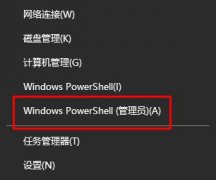 win10更新失败代码0x800F0805解决方法
win10更新失败代码0x800F0805解决方法
如果我们在使用win10操作系统的时候想要对其进行更新的话,对......
 怎样检查光驱是否正常工作有哪些常见故
怎样检查光驱是否正常工作有哪些常见故
光驱作为电脑的重要外设之一,虽然在现代技术进步中受到USB闪......
 win10怎么投影到屏幕
win10怎么投影到屏幕
win10系统下的投影仪是我们经常会使用的东西,但是在使用的时......
 dev c++设置语法高亮的教程
dev c++设置语法高亮的教程
devc++作为一个轻量级的c语言开发工具,它集合了功能强大的源码......
 win10电脑亮度怎么调快捷键
win10电脑亮度怎么调快捷键
win10系统是一款非常优秀的智能系统,全新的智能技术可以帮助......

内存条作为电脑的重要组成部分,其性能直接影响到整机的运行速度和稳定性。合适的内存条不仅能够提升游戏体验,还能加速大型软件的加载和运行。在开始安装内存条之前,了解当前市场上...
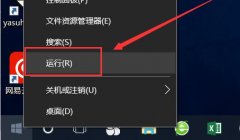
在win10中,我们可以通过搜索功能来快速找到软件和文件,不过有时候也会遇到win10电脑搜索功能不能用了的问题,这时候只要修改注册表即可。...

电源是电脑系统中的重要组成部分,其质量和性能直接影响到整机的稳定性和使用寿命。随着时间的推移,电源零件的老化不可避免,导致电源出现各种问题。及时识别电源老化的迹象并采取相...

电脑无法启动,黑屏是许多用户常常遇到的问题。这种情况下,许多人可能会感到无从下手,甚至会考虑将电脑送去维修。但其实,很多黑屏问题可以通过一些简单的排查和修复步骤来解决。本...

驱动程序问题常常是导致电脑频繁崩溃的重要原因之一。用户在使用电脑时,可能会遇到系统不稳定、蓝屏死机或软件无法正常运行等现象,其中驱动程序的冲突是一个不可忽视的因素。理解驱...

USB接口失灵,常常让用户感到无奈。电脑在日常使用中,USB接口承载了大量的设备与数据传输,若出现故障,会严重影响工作和娱乐体验。了解一些USB接口故障修复技巧,不仅能够提升个人技术...
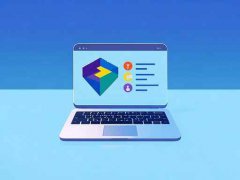
老旧设备在技术飞速发展的今天,依然承载着许多用户的情感与记忆。面对新款显示器,这些设备如何才能实现良好的兼容性呢?即便是VGA接口的老旧设备,也能通过一些简单的连接和配置,享...

现代职场和家庭环境中,多显示器设置已成为提高工作效率的热门趋势。多个显示器不仅可以增加可用的工作空间,还能让用户同时处理多个任务,如编程、设计和数据分析等。无论是新手还是...

硬盘坏道一直是电脑用户面临的一个普遍问题,尽早发现并解决硬盘故障能够有效保护数据安全和延长硬盘使用寿命。本文将深入探讨如何检查硬盘坏道,以及硬盘故障的早期警示信号,从而帮...

电脑开机无反应,常常让人感到无助,不少用户因为这一问题而陷入困境。特别是当一台电脑完全没有反应时,判断故障的难度倍增。在这种情况下,需要逐步排查各个部分,才能找出根本原因...

视频卡顿问题是许多用户在享受高清视频内容时常常遇到的烦恼。要提升视频播放的流畅度,需要从多个方面进行深入分析和优化。本文将探讨影响视频播放流畅性的因素,涵盖硬件配置、网络...

内存是计算机中至关重要的组成部分,它直接影响系统的性能和稳定性。很多用户在使用电脑时,或多或少会遇到内存问题,包括卡顿、蓝屏等现象,这些都有可能是内存损坏的表现。了解如何...

电脑的声音突然消失,常常让用户感到困惑和沮丧。碰到这种情况,很多人可能会抱怨声卡出了问题,实际上,音频驱动程序或设置的错误往往是罪魁祸首。针对这种常见情况,以下是一些处理...

电脑病毒的识别与清除:如何识别和清除电脑中的病毒在信息化飞速发展的今天,电脑已经成为我们生活和工作中不可或缺的工具。随着科技进步,各类电脑病毒也随之而来,给用户的计算机安...

打印机无法连接电脑常常让用户倍感困扰,这种情况下,不同因素综合作用,可能导致设备无法正常工作。为了帮助你解决这一难题,下面将介绍一些常见的原因及其解决方案,确保你可以顺利...